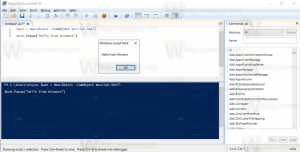დაამატეთ Set Save Location ბიბლიოთეკის კონტექსტურ მენიუში Windows 10-ში
დღეს ჩვენ ვნახავთ როგორ დავამატოთ შენახვის ადგილის დაყენება Windows 10-ის ბიბლიოთეკის კონტექსტურ მენიუში. ბრძანება გამოჩნდება File Explorer-ის ბიბლიოთეკების მარჯვენა დაწკაპუნებით მენიუში. ეს შეიძლება გაკეთდეს მარტივი რეესტრის შესწორებით.
რეკლამა
შესაძლებელია დაამატოთ შენახვის ადგილის დაყენება და დააყენეთ საჯარო შენახვის მდებარეობა კონტექსტური მენიუს ბრძანებები ყველა ბიბლიოთეკაში. ამ ბრძანებების დამატების შემდეგ, ისინი საშუალებას მოგცემთ დააყენოთ ნაგულისხმევი შენახვის ადგილმდებარეობა და საჯარო შენახვის ადგილი ბიბლიოთეკისთვის ბიბლიოთეკის თვისებების დიალოგის გახსნის გარეშე.
Სარჩევი.
- დაამატეთ Set Save Location ბიბლიოთეკის კონტექსტურ მენიუში
- ბიბლიოთეკის კონტექსტურ მენიუში დაამატეთ Set Public Save Location
ჩვენს წინა სტატიაში ვნახეთ, თუ როგორ დავამატოთ ნებისმიერი Ribbon ბრძანება კონტექსტური მენიუში Windows 10-ში. იხ როგორ დავამატოთ ნებისმიერი Ribbon ბრძანება Windows 10-ის მარჯვენა დაწკაპუნებით მენიუში ცნობისთვის.
მოკლედ, ყველა Ribbon ბრძანება ინახება რეესტრის გასაღების ქვეშ
HKEY_LOCAL_MACHINE\SOFTWARE\Microsoft\Windows\CurrentVersion\Explorer\CommandStore\shell
შეგიძლიათ სასურველი ბრძანების ექსპორტი და შეცვალოთ ექსპორტირებული *.Reg, რათა დაამატოთ ის ფაილების, საქაღალდეების ან სხვა ნებისმიერი ობიექტის კონტექსტურ მენიუში, რომელიც ჩანს File Explorer-ში. ჩვენს შემთხვევაში, ჩვენ გვჭირდება ორი ბრძანება "Windows. LibraryDefaultSaveLocation" და "Windows. LibraryPublicSaveLocation".

დაამატეთ Set Save Location ბიბლიოთეკის კონტექსტურ მენიუში
ეს ბრძანება საშუალებას მოგცემთ მიუთითოთ ბიბლიოთეკაში ნაგულისხმევი საქაღალდე, სადაც ფაილი ან სხვა საქაღალდე შეინახება, როდესაც თქვენ დააკოპირებთ, გადაიტანთ ან შეინახავთ პირდაპირ ბიბლიოთეკაში.
აქ არის *.reg ფაილის შიგთავსი, რომელიც უნდა გამოიყენოთ ბიბლიოთეკის კონტექსტურ მენიუში ბრძანების Set Save Location დასამატებლად:
Windows რეესტრის რედაქტორის ვერსია 5.00 [HKEY_CLASSES_ROOT\Directory\Background\shell\Windows. LibraryDefaultSaveLocation] "CommandStateSync"="" "ExplorerCommandHandler"="{17f418ed-5cd0-4067-be51-4c96d386ebc1}" "Icon"="imageres.dll,-5355" [HKEY_CLASSES_ROOT\Folder\shell\Windows. LibraryDefaultSaveLocation] "CommandStateSync"="" "ExplorerCommandHandler"="{17f418ed-5cd0-4067-be51-4c96d386ebc1}" "Icon"="imageres.dll,-5355" [HKEY_CLASSES_ROOT\LibraryFolder\background\shell\Windows. LibraryDefaultSaveLocation] "CommandStateSync"="" "ExplorerCommandHandler"="{17f418ed-5cd0-4067-be51-4c96d386ebc1}" "Icon"="imageres.dll,-5355"
გაუშვით Notepad. დააკოპირეთ და ჩასვით ზემოთ მოცემული ტექსტი ახალ დოკუმენტში.
Notepad-ში დააჭირეთ Ctrl + ს ან შეასრულეთ მენიუში პუნქტი File - Save. ეს გახსნის Save დიალოგს.
იქ ჩაწერეთ ან დააკოპირეთ შემდეგი სახელი "LibrarySetSaveLocation.reg" ციტატების ჩათვლით. ორმაგი ბრჭყალები მნიშვნელოვანია იმის უზრუნველსაყოფად, რომ ფაილი მიიღებს "*.reg" გაფართოებას და არა *.reg.txt. თქვენ შეგიძლიათ შეინახოთ ფაილი ნებისმიერ სასურველ ადგილას, მაგალითად, შეგიძლიათ განათავსოთ იგი თქვენს Desktop საქაღალდეში.
ახლა ორჯერ დააწკაპუნეთ თქვენს მიერ შექმნილ ფაილზე LibrarySetSaveLocation.reg. დაადასტურეთ UAC მოთხოვნა და დააწკაპუნეთ დიახ, რათა გაერთიანდეს ის რეესტრში.


ახლა დააწკაპუნეთ ბიბლიოთეკაზე მარჯვენა ღილაკით. ჩამოსაშლელი კონტექსტური მენიუ დააყენეთ მდებარეობის შენახვა გამოჩნდება კონტექსტური მენიუში:
ის ასევე ხელმისაწვდომი იქნება ბიბლიოთეკის ფონის კონტექსტურ მენიუში.
ბიბლიოთეკის კონტექსტურ მენიუში დაამატეთ Set Public Save Location
ეს ბრძანება საშუალებას მოგცემთ მიუთითოთ ნაგულისხმევი საჯარო საქაღალდე ბიბლიოთეკაში, სადაც ფაილი ან სხვა საქაღალდე შეინახება, როდესაც სხვა მომხმარებელი დააკოპირებს, გადაიტანს ან შეინახავს პირდაპირ ბიბლიოთეკაში.
ბიბლიოთეკის კონტექსტურ მენიუში ბრძანების Set Public Save Location-ის დასამატებლად, გამოიყენეთ შემდეგი შესწორება:
Windows რეესტრის რედაქტორის ვერსია 5.00 [HKEY_CLASSES_ROOT\Directory\Background\shell\Windows. LibraryPublicSaveLocation] "CommandStateSync"="" "ExplorerCommandHandler"="{506229ae-09c7-4ffd-8ec9-6a957f6da601}" "Icon"="imageres.dll,-5356" [HKEY_CLASSES_ROOT\Folder\shell\Windows. LibraryPublicSaveLocation] "CommandStateSync"="" "ExplorerCommandHandler"="{506229ae-09c7-4ffd-8ec9-6a957f6da601}" "Icon"="imageres.dll,-5356" [HKEY_CLASSES_ROOT\LibraryFolder\background\shell\Windows. LibraryPublicSaveLocation] "CommandStateSync"="" "ExplorerCommandHandler"="{506229ae-09c7-4ffd-8ec9-6a957f6da601}" "Icon"="imageres.dll,-5356"
დააკოპირეთ და ჩასვით ზემოთ მოცემული ტექსტი ახალ დოკუმენტში Notepad-ში და შეინახეთ *.reg ფაილის სახით. 
 ორჯერ დააწკაპუნეთ მასზე, რომ გამოიყენოთ შესწორება.
ორჯერ დააწკაპუნეთ მასზე, რომ გამოიყენოთ შესწორება.
 როგორც კი ეს გაკეთდება, დააყენეთ საჯარო შენახვის მდებარეობა გამოჩნდება ბიბლიოთეკების კონტექსტურ მენიუში.
როგორც კი ეს გაკეთდება, დააყენეთ საჯარო შენახვის მდებარეობა გამოჩნდება ბიბლიოთეკების კონტექსტურ მენიუში. 
ის ასევე ხელმისაწვდომი იქნება ბიბლიოთეკის ფონის კონტექსტურ მენიუში.
თქვენი დროის დაზოგვის მიზნით, მე გავაკეთე მზა რეესტრის ფაილები. შეგიძლიათ ჩამოტვირთოთ ისინი აქ:
ჩამოტვირთეთ რეესტრის ფაილები
გაუქმების ფაილი მოყვება, ასე რომ თქვენ შეგიძლიათ თავიდან აიცილოთ რეესტრის ხელით რედაქტირება მთლიანად.
გარდა ამისა, შეგიძლიათ გამოიყენოთ კონტექსტური მენიუს ტიუნერი. ის საშუალებას მოგცემთ დაამატოთ ნებისმიერი Ribbon ბრძანება ბიბლიოთეკის კონტექსტურ მენიუში.

აირჩიეთ "Windows. LibraryPublicSaveLocation" ხელმისაწვდომი ბრძანებების სიაში, აირჩიეთ "ბიბლიოთეკა" მარჯვენა სიაში და დააჭირეთ ღილაკს "დამატება". აპლიკაციის მიღება შეგიძლიათ აქ:
ჩამოტვირთეთ კონტექსტური მენიუს ტიუნერი
Ის არის.